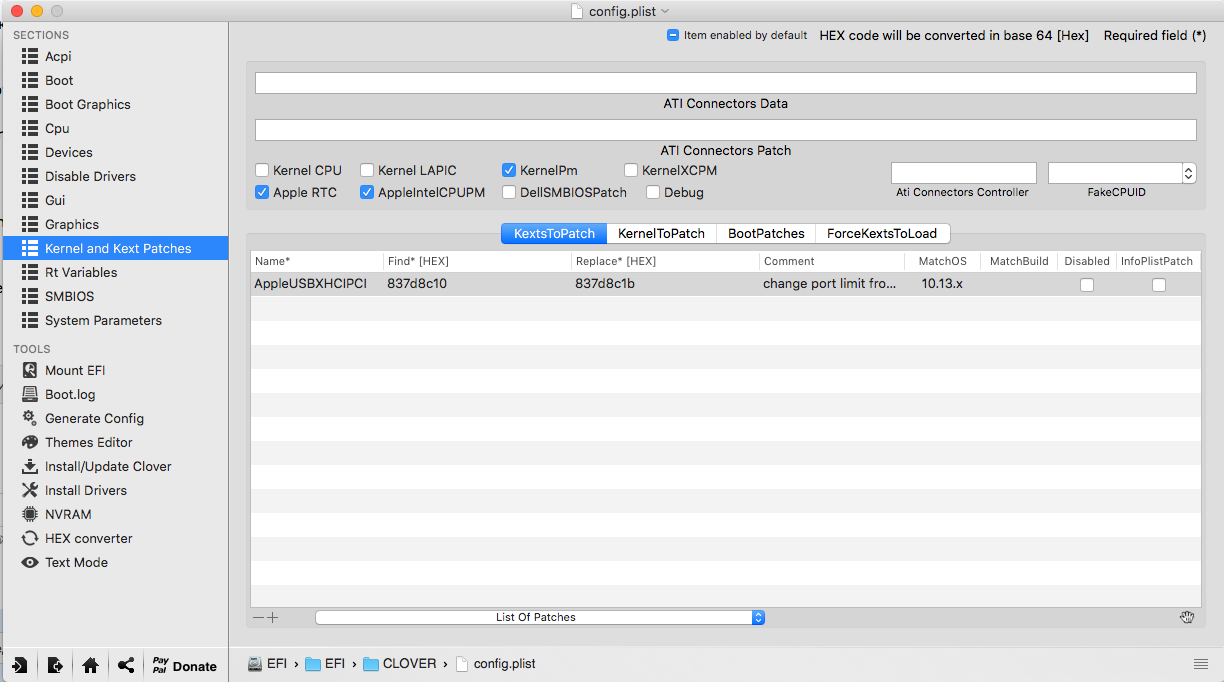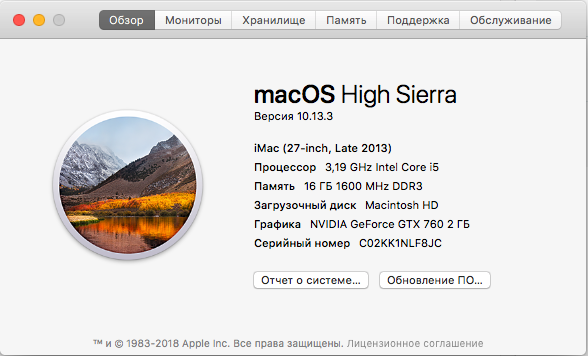Хакинтош: обновляемся с macOS Sierra 10.12 до High Sierra 10.13
Всем доброго времени суток, уважаемые коты, дамы и господа.
Как-то давно (года два назад) я писал статью по установке хакинтоша на ваш Intel-Based ПК. Статья устарела как мир, но все таки полезное там что-то есть. Например порядок установки будет тем же, если вы замените установочный файл Sierra на High Sierra.
Сам я тем хакинтошем пользуюсь достаточно давно, пишу на нем код и вообще не чаю в нем души (за все два года была только одна проблема из-за кекста). В этой статья я расскажу, как обновить ваш хакинтош до High Sierra 10.13 и постараюсь ответить на некоторые возникшие вопросы с прошлой статьи.
Без лишних слов, начнем.
Для начала, у нас должна быть машина, работающая на хакинтоше. Надеюсь, у вас она есть. Если нет, то читайте в моей статье (кексты берем из этой).
Итак, как всем известно, начиная с High Sierra Apple перешла на новую файловую систему APFS заместо HFS. Это вызвало кучу вопросов, но не стоит кричать и падать в обморок, вы можете ее не использовать. Да-да, я не оговорился. Эту статью я пишу с моего хака, который крутится на HDD от Seagate, с файловой системой Apple Journal System (HFS). Магия — скажете вы. Нет, просто никто и не заставляет вас пользоваться APFS — отвечу я.
Шаг 1. Обновите ваш кловер до последней версии (кловеры выпусков 3*** не поддерживают загрузку High Sierra). Скачать можно туть. Предварительно сделайте бэкапы всего EFI раздела
Шаг 2.. Скачайте файл обновления High Sierra из App Store. Да. Просто скачайте. Все.
Шаг 3. Смонтируйте EFI раздел и восстановите старый Config.plist. Откройте его на редактирование.
Создайте патч ядра в Kernel and Kext Pathes:
Name: AppleUSBXHCIPCI
Find: 837d8c10
Replace: 837d8c1b
Comment: Change port limit from 15 to 21.
Match OS: 10.13.x
В этом же окне включите Kernel PM и AppleIntelCPUPM (поможет исправить Unsupported CPU в будущем)
Восстановите старые кексты, которые у вас были для Sierra 10.12 (если они были). Вы же сделали бэкапы, верно? Просто верните их в папку 10.12.
Для нормальной загрузки вам понадобятся эти кексты:
Lilu.kext
AppleALC.kext
USBInjectAll.kext
XHCI-200-series-injector.kext
IntelGraphicsFixup.kext (для intel GPU)
WhateverGreen.kext (для AMD GPU)
Так же не забудьте подрубить кекст для вашей сетевой карты, ага.
Так же нам потребуется драйвер APFS. Его нужно скачать и распаковать *.efi файл в папку Drivers64UEFI на EFI/CLOVER.
Скачать магию
Выгружаем необходимые кексты в папку с кекстами для 10.13 (не забудьте FakeSMC).
. ДЛЯ ПОЛЬЗОВАТЕЛЕЙ ВИДЕОКАРТ NVIDIA .
Перед установкой установите ПОСЛЕДНИЙ веб-драйвер следующим образом:
Измените следующие значения в Clover Configurator:
1. Boot — отключите nv_disable=1
2. Graphics — отключите Inject Intel
3. System Parameters — влючите Inject NVidia WEB
Сохраните файл и проверьте что он сохранен.
Включите SIP (System Integrity Protection):
Откройте Clover Configurator и откройте в нем ваш .plist
В RT Variables измените CsrActivateConfig на 0x00. Перезагрузите ваш хак. Проверить SIP можно командой csrutil status в терминале
Установите последний драйвер NVidia для вашей системы (можете просто попросить нвидию обновить их за вас в Системных настройках). Так же установите NVidiaGraphicsFixUP.kext
eugeneego пишет:
«Обладатели карт NVidia с web driver на 10.13.3 (версии драйвера 387.10.10.10.25.156/157) могут стролкнуться с жуткими постоянными лагами графики.
Решение: откатиться на драйвера для 10.13.2 (например на 378.10.10.10.25.106), пропатчив у них поддерживаемую версию ос (например с помощью webdriver.sh).»
Теперь открываем Программы. Выбираем «Установка macOS High Sierra». Он проделает свою магию и попросит вас перезагрузить компухтер, соглашаемся.
Проставьте в БИОСе загрузку с кловер-раздела в приоритет, потому что при обновлении она будет несколько раз перезагружать ваш компьютер.
В кловере выберете Install MacOS High Sierra from . Пойдет процесс обновления.
Пойдет процесс обновления, который может растянуться до часу. Главное — терпение.
Спустя 60 минут счастья система установится и будет готова к работе (ну, так должно быть, по идее).
На этом все 🙂
Все вопросы пишите в комментарии или в личку в вк, отвечу по возможности. Всем котов :3
Хакинтош mac os high sierra
Краткая поэтапная инструкция по установке 10.12 Sierra.
Установка принципиально не отличается от установки El Capitan.
Обязательно добавляйте в загрузочные аргументы(бутарги, Boot Arguments) -v debug=0x100 для отлова паники.
Если этого сделано не было, вопросы и просьбы о помощи типа:» у меня идет установка, а потом перечеркнутый круг что мне делать?» или «идет установка, а потом перезагрузка, помогите», будут игнорироваться. Помогайте себе сами.
Конфиг (config.plist) Clover в большинстве случаев годится от El Capitan.
2. Копируем FakeSMC.kext и др. в /EFI/EFI/CLOVER/kexts/10.12(создать папку 10.12) или в /EFI/EFI/CLOVER/kexts/Other
Install.APP в программы
Очень рекомендуется, при первой установке, никаких других кекстов в папки 10.12 и Other не копировать.
FakeSMC.kext копируем чистый, без датчиков.
Можно добавить кекст на сеть, хотя из-за него тоже можно словить панику, к тому же это можно сделать после установки.
2.1. Установка поверх или на другой диск — запустить Install.APP
2.2. Для новой установки изготовить флэшку команндой от Apple:
sudo /Applications/Install\ 10.12\ Developer\ Preview.app/Contents/Resources/createinstallmedia —volume /Volumes/ИМЯФЛЕШКИ —applicationpath /Applications/Install\ 10.12\ Developer\ Preview.app
3. Видео
3.1. Nvidia:
а) Либо пользуемся официальным драйвером, если поддерживает видеокарта.
б) Либо добавляем в бутаргументы nv_disable=1, ставим в VESA режиме, первый запуск так же с ключем и установка вебдрайверов, в аргументы nvda_drv=1 и перезагрузка в штатном режиме.
3.2. AMD77xx — легась verge паникует. Пропишите изменения прямо в плист AMDRadeonX4000.kext
ati-personality.pl
4. Звук
4.1. В большинстве случаев достаточно VoodooHDA.kext
5. Настройки
Установка прог со сторонних источников —
sudo spctl —master-disable
6. Клавиатура PS2 (непроверенно)
Нет решений:
Прекращена поддержка процессоров не имеющих инструкции SSE4.
Проверить наличие инструкций ( в другой макоси) в терминале вот так: sysctl -a machdep.cpu.features
===========================================================================
Многие проблемы с установкой и первичной настройкой такие же как в осях 10.8—10.11
Установка по методу ГЫКа с правками xite666 (видео):
Самая легкая установка macOS Sierra 12 на компьютер
В этой статье мы будем устанавливать macOS Sierra на компьютер с помощью программы BDU (Boot Disk Utility) и специального образа для этой утилиты. Найти образ для BDU и саму утилиту в Google очень просто.
Это самый простой способ установки macOS Sierra на PC компьютер. Правда, этот способ будет прост только для тех, у кого есть совместимое для этих целей железо. В частности, у вас должна быть материнская плата с чипсетами: H61, B85, Z77, H77, Z87, H87, Z97, H97, Z170. Процессор должен быть не ниже Intel Core i3. Видеокарта должна быть совместимой. Например, Intel HD 4000 / 4600, AMD 7850, 7870, Nvidia 640, 650, 660 и так далее (Kepler) или Nvidia GT 210.
Если вы используете видеокарты Fermi (GTX 5XX, 710, 720, 730), то скорее всего у вас ничего не выйдет с установкой. Эти видеокарты работают крайне нестабильно. Про видеокарты Nvidia 730 скажу следующее: эта видеокарта может быть как Fermi, так и Kepler. Так вот, если видеокарта Kepler, то работать она будет с веб драйверами нормально. Видеокарты GTX 9XX, 1XXX работают только с веб драйверами.
Внимание! Если вы используете видеокарту от NVidia, то маскируйтесь под iMac 13.1 или 14.2, на других устройствах могут быть проблемы с загрузкой, так как в большинстве случаев Apple использует видеокарты AMD.
Помните, чем совместимей у вас будет железо, тем проще будет установка. Если у вас нет процессора Intel Core, а есть например Pentium или Celeron, то придется маскироваться под Intel Core, а если у вас процессор от AMD, то вовсе придется использовать патченное ядро.
Раньше я показывал установку с помощью виртуальной машины с установленной OS X из под Windows. Сейчас мы будем устанавливать с помощью программы Boot Disk Utility (BDU), а также попробуем использовать стандартный конфиг от Clover. Пусть загрузчик сам определит наше железо. Я лишь добавлю кекст на сеть.
По установке macOS Sierra вы можете задавать свои вопросы в комментариях, но обязательно максимально полно описывайте свою конфигурацию компьютера, например, я буду устанавливать вот на такую конфигурацию:
- Gigabyte GA-Z87m-HD3
- Intel Core i3-4330
- 8 гигабайт ОЗУ (2 x 4 гб, 1600 Мгц. Samsung)
- Intel HD 4600 + Gainward GTX 660 Ti
- 2 монитора (DVI + DVI), а также телевизор по HDMI.
- 120 гигабайт SSD от SanDisk.
Еще хочу напомнить, что у вас на всякий случай должна быть флешка со всеми кекстами и операционной системой Windows, на тот случай, если что-то пойдет не так и придется докачивать файлы или программы. Ну или используйте для этого другое устройство.
Программа Boot Disk Utility работает под Windows. В моем случае, я буду использовать Windows 10. Также нам потребуется образ с macOS Sierra.
Запустим BDU и отформатируем флешку:
Сразу же после форматирования флешки, на нее будет установлен последний Clover. И нам лишь остается развернуть на флешку наш образ с операционной системой macOS Sierra:
После того, как мы записали на флеш карту наш образ с операционной системой, я закину кекст на сеть. Это нужно лишь для моего компьютера и возможно вам также потребуется кекст, все зависит от вашей сетевой карты. Кстати при использовании BootDiskUtility кекст FakeSMC уже есть в папке kexts/other, поэтому отдельно его вставлять не нужно.
Как только флеш карта с macOS Sierra записана, перезагружаем компьютер и загружаемся с нашей флешки (F12). Грузиться я буду в режиме UEFI. А также укажу ключ -v, чтобы загрузка операционной системы шла в текстовом режиме.
Если вы используете видеокарту NVidia не Kepler, грузитесь с ключом nv_disable=1. Если у вас система стопорится при загрузке, попробуйте загрузиться с ключом -x (безопасный режим).
Далее множество скриншотов по установке macOS Sierra.
После выбора языка нужно отформатировать наш жесткий диск или SSD:
Продолжаем установку macOS Sierra в обычном режиме:
После установки macOS Sierra необходимо заполнить множество данных:
Все базовая установка завершена. Как видите на macOS Sierra из коробки у меня заработала видеокарта GTX 660 Ti. Да, это лучшая видеокарта из тех, которые я пробовал для хакинтоша. Забегая вперед, вот вам картинка для «затравки», правда стоит ОС El Capitan:
Что делать после установки macOS Sierra?
После установки macOS Sierra сразу же установим Clover на наш SSD и настроим config.plist, конфиг для каждого компьютера должен быть своим, в частности конфиги для Ivy Bridge / Haswel и ноутбуками очень сильно отличается, поэтому рекомендуется читать книгу клевер цвета хаки и делать эксперименты. Если у вас вдруг система перестанет загружаться, всегда можно загрузиться с флешки и исправить config.plist.
Устанавливал Clover я вот с такими параметрами:
Устанавливать конфиг нужно на жесткий диск, а не на флешку. В принципе, если он у вас один — то, по умолчанию Clover выберет его. Также помните, пример конфига выше — для UEFI системы, для Bios Legacy такая установка Clover не подойдет.
После установки Clover, настройки config.plist и перезагрузки мы получаем полностью рабочую систему.
Коротко, что я сделал в config.plist:
- установил 32мб памяти для Intel графики в UEFI и прописал ig-platform-id 0x04120004
- включил P-states
- отбросил лишние таблицы SSDT, из-за которых у меня не работал SpeedStep
- указал мак-модель iMac 14.2
Кексты, которые я использовал при установке и настройке хакинтоша:
- FakeSMC.kext
- RealtekRTL8111.kext — сеть
- HDMIAudio.kext — звук на телевизоре
Все остальное работает из коробки. Кроме звука на материнской плате. Я его не заводил специально, так как использую звук на телевизоре. Завести звук можно с помощью патченного AppleHDA или VoodooHDA.
Помните, чем «правильнее» у вас железо для хакинтоша, тем проще будет установка. У меня установка хака на компьютер ничем не сложнее, чем переустановка Windows. А вот если у вас есть специфичное железо, к примеру PCI Wi-Fi адаптер, звуковая карта или еще что-то, то в большинстве случаев эти устройства не будут работать на хаке.
Вот собственно и вся установка macOS Sierra на обычный PC компьютер.